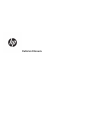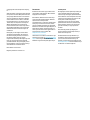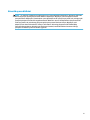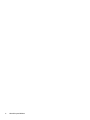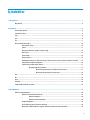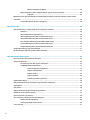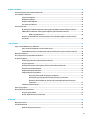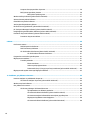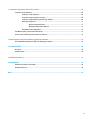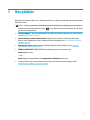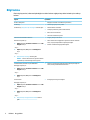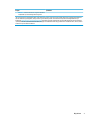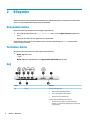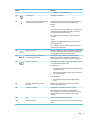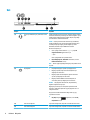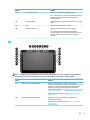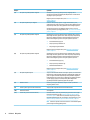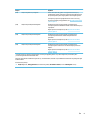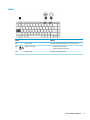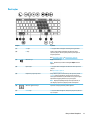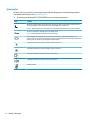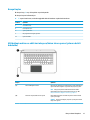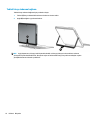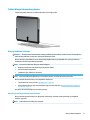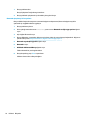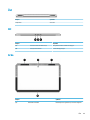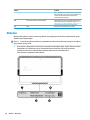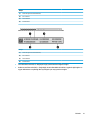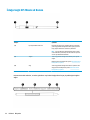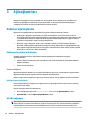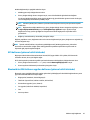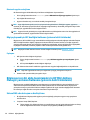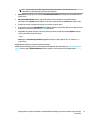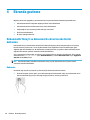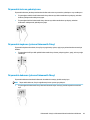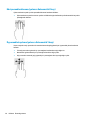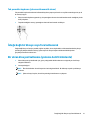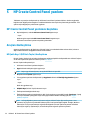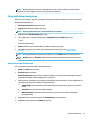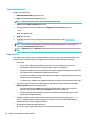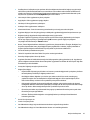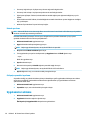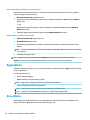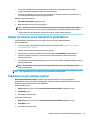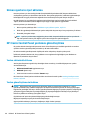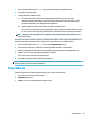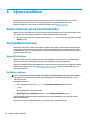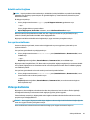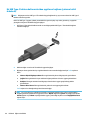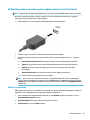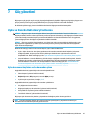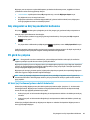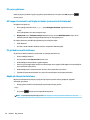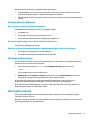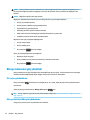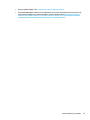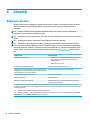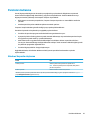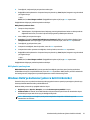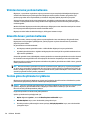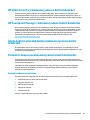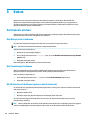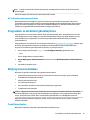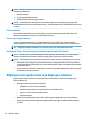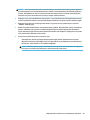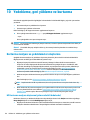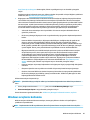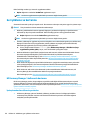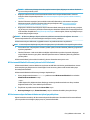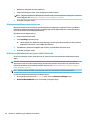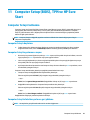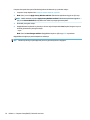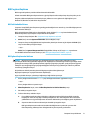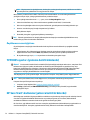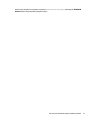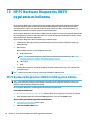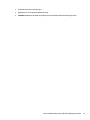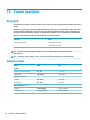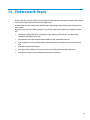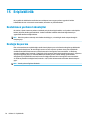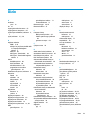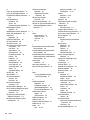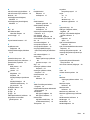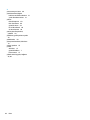Kullanıcı Kılavuzu

© Copyright 2017 HP Development Company,
L.P.
Adobe Photoshop ve Illustrator, Adobe Systems
Incorporated’ın Amerika Birleşik Devletleri’nde
ve/veya diğer ülkelerde tescili ticari markaları
veya ticari markalarıdır. Bluetooth, mülkiyeti
marka sahibine ait olan ve HP Inc. tarafından
lisansla kullanılan bir ticari markadır. Intel ve
Thunderbolt, Intel Corporation kuruluşunun
ABD ve diğer ülkelerde ticari markalarıdır.
Cortana ve Windows, Microsoft Corporation'ın
Amerika Birleşik Devletleri'nde ve/veya diğer
ülkelerde tescilli ticari markaları veya ticari
markalarıdır.
Bu belgede yer alan bilgiler önceden haber
verilmeksizin değiştirilebilir. HP ürünleri ve
hizmetlerine ilişkin garantiler, bu ürünler ve
hizmetlerle birlikte gelen açık garanti
beyanlarında belirtilmiştir. Bu belgede yer alan
hiçbir şey ek garanti oluşturacak şeklinde
yorumlanmamalıdır. HP, işbu belgede yer alan
teknik hatalardan veya yazım hatalarından ya
da eksikliklerden sorumlu tutulamaz.
Birinci Basım: Temmuz 2017
Belge Parça Numarası: 913263-141
Ürün bildirimi
Bu kullanıcı kılavuzunda çoğu modelde ortak
olan özellikler anlatılmaktadır. Bazı özellikler
bilgisayarınızda olmayabilir.
Bazı özellikler, Windows'un bazı sürüm veya
versiyonlarında kullanılamayabilir. Windows
işlevlerinin tüm avantajlarından
yararlanabilmek için, sistemlerin yükseltilmesi
ve/veya ayrıca satın alınan donanım, sürücü,
yazılım veya BIOS güncelleştirmesi gerekebilir.
Windows 10 otomatik olarak güncelleştirilir, bu
özellik daima etkindir. Güncelleştirmeler için
zaman içerisinde İSS ücretleri uygulanabilir ve
ek gereksinimler ortaya çıkabilir. Bkz.
http://www.microsoft.com.
Ürününüzün en son kullanıcı kılavuzlarına veya
el kitaplarına erişmek için http://www.hp.com/
support adresine gidin. Ürününüzü bulun
bölümünü seçip ekrandaki yönergeleri izleyin.
Yazılım şartları
Bu bilgisayara önceden yüklenmiş herhangi bir
yazılım ürününü yükleyerek, kopyalayarak,
indirerek veya herhangi bir şekilde kullanarak,
HP Son Kullanıcı Lisans Sözleşmesi'nin (EULA)
şartlarına uymayı kabul etmiş sayılırsınız. Bu
lisans şartlarını kabul etmiyorsanız,
yapacağınız tek şey, satıcınızın geri ödeme
politikasına tabi olmak üzere, kullanılmamış
ürünün tamamını (donanım ve yazılım) tam
geri ödeme almak için 14 gün içinde iade
etmektir.
Daha fazla bilgi almak veya bilgisayarın
fiyatının tamamen iadesini talep etmek için
lütfen satıcınıza başvurun.
Ürününüz Windows 8’i veya Windows 7’yi
desteklemez. Microsoft'un destek politikası
uyarınca HP bu üründe Windows 8 ya da
Windows 7 işletim sistemini desteklemez veya
http://support.hp.com adresinde Windows 8 ya
da Windows 7 sürücüleri sağlamaz.

Güvenlik uyarısı bildirimi
UYARI! Isı nedeniyle yaralanma veya bilgisayarın aşırı ısınma ihtimalini azaltmak için, bilgisayarı doğrudan
dizinize koymayın veya bilgisayarın hava deliklerini kapatmayın. Bilgisayarı yalnızca sağlam ve düz bir
yüzeyde kullanın. Bilgisayarın yanında duran yazıcı gibi başka sert bir yüzeyin veya yastık, halı ya da giysi gibi
yumuşak yüzeylerin hava akımını engellememesine dikkat edin. Ayrıca, AC adaptörünün çalışma sırasında
cilde veya yastık, halı ya da kumaş gibi yumuşak bir yüzeye temas etmesini önleyin. Bilgisayar ve AC
adaptörü, International Standard for Safety of Information Technology Equipment (IEC 60950) (Bilgi
Teknolojisi Donanımlarının Güvenliği için Uluslararası Standart) tarafından kullanıcının temas edeceği
yüzeylerin sıcaklıkları için konan sınırlara uygundur.
iii

iv Güvenlik uyarısı bildirimi

İçindekiler
1 Hoş geldiniz .................................................................................................................................................. 1
Bilgi bulma ............................................................................................................................................................. 2
2 Bileşenler ..................................................................................................................................................... 4
Donanımları bulma ................................................................................................................................................ 4
Yazılımları bulma ................................................................................................................................................... 4
Sağ .......................................................................................................................................................................... 4
Sol .......................................................................................................................................................................... 6
Ön ........................................................................................................................................................................... 7
Klavye tabanı bileşenleri ..................................................................................................................................... 10
Dokunmatik Yüzey ............................................................................................................................ 10
Işıklar ................................................................................................................................................. 11
Klavye konektörleri, düğme ve durum ışığı ...................................................................................... 12
Özel tuşlar ......................................................................................................................................... 13
İşlem tuşları ....................................................................................................................................... 14
Kısayol tuşları .................................................................................................................................... 15
USB bağlantı noktası ve akıllı kart okuyucu/kalem tutucu yuvası (yalnızca belirli ürünlerde) ....... 15
Tableti klavye tabanına bağlama ...................................................................................................... 16
Tableti klavye tabanından çıkarma ................................................................................................... 17
Klavyeyi kablosuz kullanma ........................................................................................... 17
Bluetooth eşleştirmeyi otomatik olarak ayarlama ...................................... 17
Bluetooth eşleştirmeyi el ile ayarlama ........................................................ 18
Üst ........................................................................................................................................................................ 19
Alt ......................................................................................................................................................................... 19
Arka ...................................................................................................................................................................... 19
Etiketler ............................................................................................................................................................... 20
İsteğe bağlı HP ZBook x2 Kalem .......................................................................................................................... 22
3 Ağ bağlantıları ............................................................................................................................................ 24
Kablosuz ağa bağlanma ...................................................................................................................................... 24
Kablosuz denetimlerini kullanma ..................................................................................................... 24
Kablosuz düğmesi ........................................................................................................... 24
İşletim sistemi denetimleri ............................................................................................. 24
WLAN'a bağlanma ............................................................................................................................. 24
GPS kullanma (yalnızca belirli ürünlerde) ......................................................................................... 25
Bluetooth özellikli kablosuz aygıtları kullanma (yalnızca belirli ürünlerde) ................................... 25
v

Bluetooth aygıtlarını bağlama ........................................................................................ 26
Bilgi paylaşmak için NFC özelliğini kullanma (yalnızca belirli ürünlerde) ........................................ 26
Paylaşma ......................................................................................................................... 26
Bilgisayarınızı bir ağda tanımlamak için HP MAC Address Manager yazılımını kullanma (yalnızca belirli
ürünlerde) ............................................................................................................................................................ 26
Sistem MAC adresini açma ve özelleştirme ...................................................................................... 26
4 Ekranda gezinme ......................................................................................................................................... 28
Dokunmatik Yüzey'i ve dokunmatik ekran hareketlerini kullanma ................................................................... 28
Dokunma ........................................................................................................................................... 28
İki parmakla kıstırma yakınlaştırma ................................................................................................. 29
İki parmakla kaydırma (yalnızca Dokunmatik Yüzey) ....................................................................... 29
İki parmakla dokunma (yalnızca Dokunmatik Yüzey) ...................................................................... 29
Dört parmakla dokunma (yalnızca Dokunmatik Yüzey) ................................................................... 30
Üç parmakla kaydırma (yalnızca Dokunmatik Yüzey) ...................................................................... 30
Tek parmakla kaydırma (yalnızca dokunmatik ekran) ..................................................................... 31
İsteğe bağlı bir klavye veya fare kullanarak ........................................................................................................ 31
Bir ekran klavyesi kullanma (yalnızca belirli ürünlerde) ..................................................................................... 31
5 HP Create Control Panel yazılımı ................................................................................................................... 32
HP Create Control Panel yazılımını başlatma ...................................................................................................... 32
Araçları özelleştirme ........................................................................................................................................... 32
HP Quick Keys’i (HP Hızlı Tuşlar) özelleştirme .................................................................................. 32
İsteğe bağlı kalemi özelleştirme ....................................................................................................... 33
Kalem için gelişmiş özelleştirme .................................................................................... 33
Silginin özelleştirilmesi .................................................................................................. 34
Düğme işlevleri ............................................................................................................... 34
Kalemi ayarlama ............................................................................................................. 36
Gelişmiş seçenekleri ayarlama ....................................................................................... 36
Uygulamaları ekleme ........................................................................................................................................... 36
Radyal Menüsünde ekran denetimlerinin görünümünü özelleştirme ................................................................ 37
Aygıt ekleme ........................................................................................................................................................ 38
Araç ekleme ......................................................................................................................................................... 38
Düğme haritalarını Sanal Masaüstü ile görüntüleme ......................................................................................... 39
Yedekleme ve geri yükleme ayarları ................................................................................................................... 39
Uzman ayarlarını içeri aktarma ........................................................................................................................... 40
HP Create Control Panel yazılımını güncelleştirme ............................................................................................. 40
Yazılım sürümünü belirleme ............................................................................................................. 40
Yazılım güncelleştirmesini indirme ................................................................................................... 40
Sorun Giderme ..................................................................................................................................................... 41
vi

6 Eğlence özellikleri ....................................................................................................................................... 42
Kamera kullanma (yalnızca belirli ürünlerde) ..................................................................................................... 42
Ses özelliklerini kullanma .................................................................................................................................... 42
Hoparlörleri bağlama ........................................................................................................................ 42
Kulaklıkları bağlama .......................................................................................................................... 42
Kulaklık setleri bağlama .................................................................................................................... 43
Ses ayarlarını kullanma ..................................................................................................................... 43
Videoyu kullanma ................................................................................................................................................ 43
Bir USB Type-C kablosu kullanarak video aygıtlarını bağlama (yalnızca belirli ürünlerde) ............. 44
HDMI kablosu kullanarak video aygıtları bağlama (yalnızca belirli ürünlerde) ............................... 45
HDMI sesi yapılandırma .................................................................................................. 45
Miracast uyumlu kablosuz ekranları keşfetme ve bu ekranlara bağlanma (yalnızca belirli
ürünlerde) .......................................................................................................................................... 46
7 Güç yönetimi ............................................................................................................................................... 47
Uyku ve Hazırda Bekletme'yi kullanma ............................................................................................................... 47
Uyku durumunu başlatma ve bu durumdan çıkma ........................................................................... 47
Hazırda Bekletme durumunu başlatma ve bu durumdan çıkma (yalnızca belirli ürünlerde) .......... 48
Bilgisayarı kapatma ............................................................................................................................................. 48
Güç simgesini ve Güç Seçeneklerini kullanma .................................................................................................... 49
Pil gücü ile çalışma .............................................................................................................................................. 49
HP Hızlı Şarj'ı kullanma (yalnızca belirli ürünlerde) .......................................................................... 49
Pil şarjını gösterme ........................................................................................................................... 50
HP Support Assistant'ta pil bilgilerini bulma (yalnızca belirli ürünlerde) ........................................ 50
Pil gücünü tasarruu kullanma ......................................................................................................... 50
Düşük pil düzeylerini belirleme ........................................................................................................ 50
Düşük pil düzeyini çözümleme ......................................................................................................... 51
Harici güç varken düşük pil düzeyini çözümleme .......................................................... 51
Herhangi bir güç kaynağı yokken düşük pil düzeyini çözümleme ................................. 51
Bilgisayar Hazırda Bekletme durumundan çıkamadığında düşük pil düzeyini
çözümleme ...................................................................................................................... 51
Fabrikada mühürlenmiş pil ............................................................................................................... 51
Harici güçle çalışma ............................................................................................................................................. 51
Klavye tabanının güç yönetimi ............................................................................................................................ 52
Pil şarjını görüntüleme ...................................................................................................................... 52
Klavye düşük pil düzeyini çözümleme .............................................................................................. 52
8 Güvenlik ..................................................................................................................................................... 54
Bilgisayarı koruma ............................................................................................................................................... 54
Parolaları kullanma ............................................................................................................................................. 55
Windows'da parola oluşturma .......................................................................................................... 55
vii

Computer Setup'ta parolalar oluşturma ........................................................................................... 56
BIOS yönetici parolasını yönetme ..................................................................................................... 56
BIOS yönetici parolası girme ........................................................................................... 57
Windows Hello'yu kullanma (yalnızca belirli ürünlerde) ..................................................................................... 57
Virüsten koruma yazılımı kullanma ..................................................................................................................... 58
Güvenlik duvarı yazılımı kullanma ...................................................................................................................... 58
Yazılım güncelleştirmelerini yükleme ................................................................................................................. 58
HP Client Security'yi kullanma (yalnızca belirli ürünlerde) ................................................................................. 59
HP Touchpoint Manager’ı kullanma (yalnızca belirli ürünlerde) ......................................................................... 59
İsteğe bağlı bir güvenlik kablosu kullanma (yalnızca belirli ürünlerde) ............................................................. 59
Parmak izi okuyucusu kullanma (yalnızca belirli ürünlerde) .............................................................................. 59
Parmak izi okuyucusunu bulma ........................................................................................................ 59
9 Bakım ......................................................................................................................................................... 60
Performansı artırma ............................................................................................................................................ 60
Disk Birleştiricisi'ni kullanma ............................................................................................................ 60
Disk Temizleme'yi kullanma ............................................................................................................. 60
HP 3D DriveGuard'ı kullanma (yalnızca belirli ürünlerde) ................................................................ 60
HP 3D DriveGuard durumunu belirleme ......................................................................... 61
Programları ve sürücüleri güncelleştirme .......................................................................................................... 61
Bilgisayarınızı temizleme .................................................................................................................................... 61
Temizlik yordamları .......................................................................................................................... 61
Ekranı temizleme ............................................................................................................ 62
Yanları veya kapağı temizleme ....................................................................................... 62
Dokunmatik Yüzey’i, klavyeyi veya fareyi temizleme (yalnızca belirli ürünlerde) ........ 62
Bilgisayarınızla seyahat etme veya bilgisayarı nakletme ................................................................................... 62
10 Yedekleme, geri yükleme ve kurtarma ......................................................................................................... 64
Kurtarma medyası ve yedeklemeler oluşturma .................................................................................................. 64
HP Kurtarma medyası oluşturma (yalnızca belirli ürünlerde) .......................................................... 64
Windows araçlarını kullanma .............................................................................................................................. 65
Geri yükleme ve kurtarma ................................................................................................................................... 66
HP Recovery Manager’ı kullanarak kurtarma ................................................................................... 66
İşe başlamadan önce bilmeniz gerekenler ..................................................................... 66
HP Kurtarma bölümünü kullanma (yalnızca belirli ürünlerde) ...................................... 67
HP Kurtarma medyası kullanarak kurtarma işlemi gerçekleştirme .............................. 67
Bilgisayarın önyükleme sırasını değiştirme ................................................................... 68
HP Kurtarma bölümünü kaldırma (yalnızca belirli ürünlerde) ....................................... 68
viii

11 Computer Setup (BIOS), TPM ve HP Sure Start ............................................................................................... 69
Computer Setup'ı kullanma ................................................................................................................................. 69
Computer Setup'ı başlatma ............................................................................................................... 69
Computer Setup'ta gezinme ve seçme ............................................................................................. 69
Computer Setup'ta fabrika ayarlarını geri yükleme .......................................................................... 69
BIOS'u güncelleştirme ....................................................................................................................... 71
BIOS sürümünü belirleme ............................................................................................... 71
BIOS güncelleştirmesini indirme .................................................................................... 71
Önyükleme sırasını değiştirme ......................................................................................................... 72
TPM BIOS ayarları (yalnızca belirli ürünlerde) ..................................................................................................... 72
HP Sure Start'ı kullanma (yalnızca belirli ürünlerde) .......................................................................................... 72
12 HP PC Hardware Diagnostics (UEFI) uygulamasını kullanma ........................................................................... 74
HP PC Hardware Diagnostics'i (UEFI) bir USB aygıtına indirme ........................................................................... 74
13 Teknik özellikler ........................................................................................................................................ 76
Giriş gücü ............................................................................................................................................................. 76
Çalışma ortamı ..................................................................................................................................................... 76
14 Elektrostatik Deşarj ................................................................................................................................... 77
15 Erişilebilirlik ............................................................................................................................................. 78
Desteklenen yardımcı teknolojiler ...................................................................................................................... 78
Desteğe başvurma ............................................................................................................................................... 78
Dizin .............................................................................................................................................................. 79
ix

x

1 Hoş geldiniz
Bilgisayarı kurup kaydettirdikten sonra, akıllı yatırımınızdan en iyi şekilde yararlanmak için aşağıdaki adımları
izlemenizi öneririz:
●
İPUCU: Açık bir uygulamadan veya Windows masaüstünden bilgisayarın Başlangıç ekranına hızla geri
dönmek için klavyenizdeki Windows tuşuna basın. Windows tuşuna tekrar basmak, önceki ekrana
geri dönmenizi sağlayacaktır.
●
İnternete bağlanın—İnternete bağlanabilmek için kablolu veya kablosuz ağınızı kurun. Daha fazla bilgi
için, bkz. Ağ bağlantıları, sayfa 24.
●
Virüsten koruma yazılımınızı güncelleştirin—Bilgisayarınızı virüslerin neden olduğu zararlardan
koruyun. Yazılım bilgisayara önceden yüklenmiştir. Daha fazla bilgi için, bkz. Virüsten koruma yazılımı
kullanma, sayfa 58.
●
Bilgisayarınızı tanıyın—Bilgisayarınızın özelliklerini öğrenin. Daha fazla bilgi için, bkz. Bileşenler,
sayfa 4 ve Ekranda gezinme, sayfa 28.
●
Yüklü yazılımları bulun—Bilgisayara önceden yüklenmiş yazılımların listesine erişin:
Başlat düğmesini seçin.
‒ veya –
Başlat düğmesine sağ tıkladıktan sonra Uygulamalar ve Özellikler öğesini seçin.
●
Kurtarma diskleri veya kurtarma ash sürücüsü oluşturarak sabit sürücünüzü yedekleyin. Bkz.
Yedekleme, geri yükleme ve kurtarma, sayfa 64.
1

Bilgi bulma
Ürünle ilgili ayrıntıları, kullanıma ilişkin bilgileri ve daha fazlasını sağlayan kaynakları bulmak için bu tabloyu
kullanın.
Kaynak İçindekiler
Kurulum Yönergeleri
●
Bilgisayar kurulumu ve özelliklerine genel bakış
HP desteği
HP destek için, http://www.hp.com/support adresine gidin.
●
HP teknisyeniyle çevrimiçi sohbet
●
Destek telefonu numaraları
●
Yedek parça videoları (yalnızca belirli ürünler)
●
Bakım ve servis kılavuzları
●
HP servis merkezlerinin yerleri
Güvenlik ve Rahat Kullanım Kılavuzu
Bu kılavuza erişmek için:
▲ Başlat düğmesini, HP Yardım ve Destek'i sonra da HP
Belgeleri'ni seçin.
‒ veya –
▲ Başlat düğmesini, HP'yi sonra da HP Belgeleri'ni
seçin.
‒ veya –
▲ http://www.hp.com/ergo adresine gidin.
ÖNEMLİ: Kullanıcı kılavuzunun en güncel sürümüne
erişebilmek için internete bağlı olmanız gerekir.
●
Doğru iş istasyonu kurulumu
●
Daha rahat etmenizi sağlayacak ve yaralanma riskinizi azaltacak
duruş ve çalışma alışkanlıklarına yönelik yönergeler
●
Elektrik ve mekanikle ilgili güvenlik bilgileri.
Yasal Düzenleme, Güvenlik ve Çevre Bildirimleri
Bu belgeye erişmek için:
▲ Başlat düğmesini, HP Yardım ve Destek'i sonra da HP
Belgeleri'ni seçin.
‒ veya –
▲ Başlat düğmesini, HP'yi sonra da HP Belgeleri'ni
seçin.
●
Gerekirse, pilin düzgün şekilde nasıl atılacağına ilişkin bilgiler de
dahil, önemli yasal düzenleme bildirimleri.
Sınırlı Garanti*
Bu belgeye erişmek için:
▲ Başlat düğmesini, HP Yardım ve Destek'i sonra da HP
Belgeleri'ni seçin.
‒ veya –
▲ Başlat düğmesini, HP'yi sonra da HP Belgeleri'ni
seçin.
‒ veya –
▲ http://www.hp.com/go/orderdocuments adresine
gidin.
●
Bu bilgisayara özel garanti bilgileri
2 Bölüm 1 Hoş geldiniz

Kaynak İçindekiler
ÖNEMLİ: Kullanıcı kılavuzunun en güncel sürümüne
erişebilmek için internete bağlı olmanız gerekir.
*HP Sınırlı Garantisi'ni ürününüzle birlikte verilen kullanım kılavuzları arasında ve/veya kutuda sağlanan CD veya DVD'de bulabilirsiniz.
HP, bazı ülkelerde veya bölgelerde, kutuya basılı bir garanti eklemiş olabilir. Garantinin basılı biçimde verilmediği ülkelerde veya
bölgelerde, http://www.hp.com/go/orderdocuments adresinden bir kopya isteyebilirsiniz. Asya Pasifik bölgesinde satın alınan ürünler
için POD, PO Box 161, Kitchener Road Post Oice, Singapore 912006 adresinden HP'ye yazabilirsiniz. Ürününüzün adını, adınızı, telefon
numaranızı ve posta adresinizi belirtin.
Bilgi bulma 3

2 Bileşenler
Bilgisayarınızda üst düzey bileşenler bulunmaktadır. Bu bölümde bileşenleriniz, bileşenlerinizin bulunduğu
yerler ve nasıl çalıştıkları hakkında ayrıntılar yer almaktadır.
Donanımları bulma
Bilgisayarınızda hangi donanımların bulunduğunu öğrenmek için:
▲
Görev çubuğu arama kutusuna aygıt yöneticisi yazın, sonra da Aygıt Yöneticisi uygulamasını
seçin.
Bilgisayarınıza takılı olan tüm aygıtların listesi görüntülenir.
Sistem donanım bileşenleri ve sistem BIOS'u sürüm numarası hakkında bilgi için, fn+esc tuşlarına basın
(yalnızca belirli ürünlerde).
Yazılımları bulma
Bilgisayarınızda hangi yazılımların yüklü olduğunu öğrenmek için:
▲
Başlat düğmesini seçin.
‒ veya ‒
Başlat düğmesine sağ tıkladıktan sonra Uygulamalar ve Özellikler öğesini seçin.
Sağ
Bileşen Açıklama
(1) Pil ışığı AC güç kaynağı bağlı iken:
●
Beyaz: Pil şarjı yüzde 90'dan fazladır.
●
Sarı: Pil şarjı yüzde 0 ila 90 arasındadır.
●
Yanmıyorsa: Pil şarj edilmiyordur.
AC güç kaynağı kesildiğinde (pil şarj olmuyor):
●
Sarı renkli yanıp sönüyorsa: Pil, düşük pil düzeyine
ulaşmıştır. Pil kritik düzeye geldiğinde pil ışığı hızla yanıp
sönmeye başlar.
4 Bölüm 2 Bileşenler

Bileşen Açıklama
●
Yanmıyorsa: Pil şarj edilmiyordur.
(2) Güç konektörü AC bağdaştırıcısı bağlanır.
(3) HP Uyku ve Şarj Etme (2) özellikli USB Type-C
ve Thunderbolt
TM
bağlantı noktaları
USB Type-C konektöre sahip olan, bilgisayara güç sağlayan ve
gerekirse bilgisayar pilini şarj eden bir AC bağdaştırıcısı
bağlayın.
– veya –
Type-C konektörüne sahip cep telefonu, kamera, aktivite izleyici
ya da akıllı saat gibi çoğu USB aygıtını bağlar ve şarj eder ve
ayrıca yüksek hızda veri aktarımı yapar.
NOT: Kablolar ve/veya bağdaştırıcılar (ayrıca satın alınır)
gerekebilir.
– veya –
DisplayPort çıkışı sağlayarak USB Type-C konektörü olan bir
görüntü aygıtını bağlar.
NOT: Bilgisayarınız aynı zamanda Thunderbolt yerleştirme
istasyonunu da destekleyebilir.
(4) HDMI bağlantı noktası Yüksek tanımlı televizyon, uyumlu dijital veya ses bileşeni veya
yüksek hızlı Yüksek Tanımlı Multimedya Arabirimi (HDMI) aygıtı
gibi isteğe bağlı bir video veya ses aygıtı bağlanır.
(5) HP Uyku ve Şarj Etme özellikli USB 3.x
SuperSpeed bağlantı noktası
USB aygıtlarını bağlar, yüksek hızlı veri aktarımı yapar ve
bilgisayar kapalıyken bile cep telefonu, fotoğraf makinesi,
aktivite izleyici ya da akıllı saat gibi çok sayıda ürünü şarj eder.
(6) Bellek kartı okuyucusu Bilgi depolamak, yönetmek, paylaşmak veya bilgilere erişmek
için isteğe bağlı bellek kartlarını okur.
Kart takmak için:
1. Kartı etiketi üste gelecek ve konektörler bilgisayara dönük
olacak şekilde tutun.
2. Kartı, bellek kartı okuyucusuna takıp sıkıca yerine oturana
dek içeri doğru bastırın.
Kartı çıkarmak için:
▲ Kartı içeri doğru bastırıp bellek kartı okuyucusundan
çıkarın.
(7) Parmak izi okuyucusu (yalnızca belirli
ürünlerde)
Windows®'a parola ile oturum açmak yerine parmak iziyle
oturum açmaya olanak sağlar.
(8) Havalandırma delikleri Dahili bileşenleri soğutmak için hava akımı sağlarlar.
NOT: Bilgisayar fanı otomatik olarak çalışarak dahili
bileşenleri soğutur ve aşırı ısınmayı önler. Dahili fanın normal
çalışma sırasında zaman zaman durup yeniden çalışması
normaldir.
(9) Ayak Denge ve birçok görüntüleme açısı sağlar.
(10) Ayak erişim mandalı Ayağı bilgisayarın arkasından yukarı doğru kaldırmak için erişim
sağlar.
Sağ 5

Sol
Bileşen Açıklama
(1) Ses çıkış (kulaklık)/Ses giriş (mikrofon) kombo
jakı
İsteğe bağlı elektrikli stereo hoparlör, kulaklık, kulakiçi kulaklık,
mikrofonlu kulaklık veya televizyon ses kablosu bağlanır. Ayrıca,
isteğe bağlı bir kulaklık mikrofonu bağlar. Bu jak, isteğe bağlı
ayrı mikrofonları desteklememektedir.
UYARI! Kişisel yaralanma riskini azaltmak için, kulaklıkları,
kulakiçi kulaklıkları veya mikrofonlu kulaklığı takmadan önce
ses düzeyini ayarlayın. Diğer güvenlik bilgileri için Yasal
Düzenleme, Güvenlik ve Çevre Bildirimleri'ne bakın.
Bu kılavuza erişmek için:
1. Görev çubuğu arama kutusuna support yazıp HP
Support Assistant uygulamasını seçin.
‒ veya –
Görev çubuğundaki soru işaretini tıklatın.
2. Kişisel bilgisayarım'ı, Belirtimler sekmesini, sonra da
Kullanıcı Kılavuzları'nı seçin.
NOT: Jaka bir aygıt bağlandığında bilgisayar hoparlörleri devre
dışı kalır.
(2) Güç düğmesi
●
Kapalıyken bilgisayarı açmak için düğmeye basın.
●
Bilgisayar açıkken, Uyku durumunu başlatmak için
düğmeye kısa süre basın.
●
Bilgisayar Uyku durumundayken, Uyku durumundan
çıkmak için düğmeye kısa süre basın.
●
Bilgisayar Hazırda Bekletme durumundayken, bu
durumdan çıkmak için düğmeye kısa süre basın.
DİKKAT: Güç düğmesini basılı tutmak, kaydedilmemiş
bilgilerin kaybolmasına yol açar.
Bilgisayar yanıt vermiyorsa ve kapatma yordamları etkili
olmuyorsa, bilgisayarı kapatmak için güç düğmesini en az 5
saniye basılı tutun.
Güç ayarlarınız hakkında daha fazla bilgi almak için, güç
seçeneklerinize bakın.
▲
Güç ölçer simgesini sağ tıklatın, sonra da Güç
Seçenekleri'ni seçin.
(3) Sesi artırma düğmesi Tuşa basılı tuttuğunuzda, hoparlör sesi kademeli olarak artar.
(4) Sesi azaltma düğmesi Tuşu basılı tuttuğunuzda, hoparlör sesi dereceli olarak azaltılır.
6 Bölüm 2 Bileşenler

Bileşen Açıklama
(5) Güvenlik kablosu yuvası İsteğe bağlı güvenlik kablosunu bilgisayara bağlar.
NOT: Güvenlik kablosu, caydırıcı olacak şekilde tasarlanmıştır;
ancak bilgisayarın hatalı kullanılmasını veya çalınmasını
engelleyemeyebilir.
(6) Ayak erişim mandalı Ayağı bilgisayarın arkasından yukarı doğru kaldırmak için erişim
sağlar.
(7) Ayak Denge ve birçok görüntüleme açısı sağlar.
(8) Havalandırma delikleri Dahili bileşenleri soğutmak için hava akımı sağlarlar.
NOT: Bilgisayar fanı otomatik olarak çalışarak dahili
bileşenleri soğutur ve aşırı ısınmayı önler. Dahili fanın normal
çalışma sırasında zaman zaman durup yeniden çalışması
normaldir.
Ön
NOT: Bu bilgisayarda HP Quick Keys (HP Hızlı Tuşlar) özelliği vardır. Bu tuşlar uygulama kısayollarına hızlı
erişim sağlar ve tek bir tuşa dokunarak en yaygın tuş komutlarını kullanmak için özelleştirilebilir.
Bileşen Açıklama
(1) HP Quick Key özelleştirilebilir düğmesi Özelleştirilmiş eylemi gerçekleştirmek için düğmeye basın.
Varsayılan eylem Referanstır ve özelleştirilebilir düğmeler ve isteğe
bağlı kalem için etkileşimli Sanal Masaüstü katmanını görüntüler.
Katman, her düğmenin gerçekleştirmek üzere eşlendiği işlevi
gösterir. Daha fazla bilgi için, bkz. Düğme haritalarını Sanal Masaüstü
ile görüntüleme, sayfa 39.
Düğme ayarlarını özelleştirmek için bkz HP Create Control Panel
yazılımı, sayfa 32.
(2) HP Quick Key özelleştirilebilir düğmesi Özelleştirilmiş eylemi gerçekleştirmek için düğmeye basın.
Varsayılan eylem Geri Al'dır.
Düğme ayarlarını özelleştirmek için bkz HP Create Control Panel
yazılımı, sayfa 32.
Ön 7

Bileşen Açıklama
(3) HP Quick Key özelleştirilebilir düğmesi Özelleştirilmiş eylemi gerçekleştirmek için düğmeye basın.
Varsayılan eylem Dokunmatiği Açmak/Kapatmaktır ve dokunmatik
seçeneğinin açar veya kapatır.
Düğme ayarlarını özelleştirmek için bkz HP Create Control Panel
yazılımı, sayfa 32.
(4) HP Quick Key Mod Seçme düğmesi Üstteki iki HP Quick Key (yukarı ve aşağı ok bulunanlar) için üç
özelleştirilmiş seçenek arasında geçiş yapmak üzere düğmeye basın.
HP Quick Key Modu ışıkları hangi üç Modun etkin olduğunu gösterir.
Varsayılan ayar yalnızca sol düğmeleri kontrol eder. Sol ve sağ
seçimleri yansıtmak için değiştirilebilir; bkz. HP Create Control Panel
yazılımı, sayfa 32.
(5) HP Quick Key özelleştirilebilir düğmesi Özelleştirilmiş eylemi gerçekleştirmek için düğmeye basın. Seçilen
Moda bağlı en fazla üç eylem vardır. Modu seçmek için HP Quick Key
Mod Seçme düğmesini kullanın. HP Quick Key Modu ışıkları hangi
Modun etkin olduğunu gösterir. Varsayılan eylemler şunlardır:
●
Sanal Masaüstüne geçiş sol
●
Geçerli pencereyi sabitleme sol
●
Dosya Gezginini görüntüleme
Düğme ayarlarını özelleştirmek için bkz HP Create Control Panel
yazılımı, sayfa 32.
(6) HP Quick Key özelleştirilebilir düğmesi Özelleştirilmiş eylemi gerçekleştirmek için düğmeye basın. Seçilen
Moda bağlı en fazla üç eylem vardır. Modu seçmek için HP Quick Key
Mod Seçme düğmesini kullanın. HP Quick Key Modu ışıkları hangi
Modun etkin olduğunu gösterir. Varsayılan eylemler şunlardır:
●
Sanal Masaüstüne geçiş sağ
●
Geçerli pencereyi sabitleme sağ
●
Masaüstünü Görüntüleme
Düğme ayarlarını özelleştirmek için bkz HP Create Control Panel
yazılımı, sayfa 32.
(7) HP Quick Key Modu ışıkları Yanıyorsa: Mod kullanılmaktadır. Varsayılan ayarda, sol üst taraftaki
HP Quick Key özelleştirilebilir düğmeleri kullanıldığında sol Mod ışığı
yanar ve sağ üst taraftaki HP Quick Key özelleştirilebilir düğmeleri
kullanıldığında sağ mod ışığı yanar. Düğmeye her basıldığında ışıklar
sonraki ışığa geçiş yapar; bu, HP Quick Key Modu düğmesinin
gerçekleştirmek üzere ayarlandığı işleve karşılık gelir.
(8) WLAN antenleri* Kablosuz yerel ağlarla (WLAN'ler) iletişim kurmak için kablosuz
sinyaller gönderir ve alır.
(9) Kamera ışıkları (yalnızca belirli ürünlerde) Yanıyorsa: Bir veya daha fazla kamera kullanımdadır.
(10) Dahili mikrofonlar Ses kaydeder.
(11) Kameralar (yalnızca belirli ürünlerde) Görüntülü sohbet, video ve görüntü kaydı yapmanıza imkan sağlar.
Kameranızı kullanmak için bkz. Kamera kullanma (yalnızca belirli
ürünlerde), sayfa 42. Bazı kameralar, Windows'ta parola yerine yüz
tanıma ile oturum açmaya da olanak sağlar. Daha fazla bilgi için, bkz.
Windows Hello'yu kullanma (yalnızca belirli ürünlerde), sayfa 57.
NOT: Kameranın işlevleri kamera donanımına ve ürününüzde yüklü
yazılıma bağlı olarak değişiklik gösterir.
8 Bölüm 2 Bileşenler

Bileşen Açıklama
(12) HP Quick Key Mod Seçme düğmesi Üstteki iki HP Quick Key (yukarı ve aşağı ok bulunanlar) için üç
özelleştirilmiş seçenek arasında geçiş yapmak üzere düğmeye basın.
HP Quick Key Modu ışıkları hangi üç Modun etkin olduğunu gösterir.
Varsayılan ayar yalnızca sağ düğmeleri kontrol eder. Sol ve sağ
seçimleri yansıtmak için değiştirilebilir; bkz. HP Create Control Panel
yazılımı, sayfa 32.
(13) HP Quick Key özelleştirilebilir düğmesi Özelleştirilmiş eylemi gerçekleştirmek için düğmeye basın.
Varsayılan eylem Ekran Döndürme Kilididir ve ekran döndürmeyi açar
veya kapatır.
Düğme ayarlarını özelleştirmek için bkz HP Create Control Panel
yazılımı, sayfa 32.
(14) HP Quick Key özelleştirilebilir düğmesi Özelleştirilmiş eylemi gerçekleştirmek için düğmeye basın.
Varsayılan Eylem Merkezidir ve Windows Eylem Merkezini
görüntüler.
Düğme ayarlarını özelleştirmek için bkz HP Create Control Panel
yazılımı, sayfa 32.
(15) HP Quick Key özelleştirilebilir düğmesi Özelleştirilmiş eylemi gerçekleştirmek için düğmeye basın.
Varsayılan eylem Cortana® Ses’tir ve Windows kişisel yardımcısını
başlatır.
Düğme ayarlarını özelleştirmek için bkz HP Create Control Panel
yazılımı, sayfa 32.
* Antenler bilgisayarın dışından görünür değildir ve anten yeri değişiklik gösterir. En iyi iletimi sağlamak için antenlerin yakın
çevresinde engel bulunmamasına dikkat edin.
Kablosuz yasal düzenleme bildirimlerini görmek için, Yasal Düzenleme, Güvenlik ve Çevre Bildirimleri'nin ülkenizle veya bölgenizle ilgili
bölümüne bakın.
Bu kılavuza erişmek için:
▲ Başlat düğmesini, Tüm uygulamalar'ı (bazı ürünlerde gerekir), HP Yardım ve Destek'i, sonra da HP Belgeleri'ni seçin.
Ön 9

Klavye tabanı bileşenleri
Tabletiniz bir klavyeyi destekler. Bu bölümde klavyenin özellikleri hakkında bilgiler yer alır.
Dokunmatik Yüzey
Bileşen Açıklama
(1) Dokunmatik Yüzey alanı Parmak hareketlerinizi okuyarak işaretçiyi hareket ettirir veya
ekrandaki öğeleri etkinleştirir.
(2) Yakın Alan İletişimi (NFC) dokunma alanı ve
anten*
Bir NFC özellikli aygıtla dokunduğunuzda kablosuz bilgi
paylaşmanıza olanak tanır.
(3) Sol Dokunmatik Yüzey tıklama alanı Harici fare üzerindeki sol düğme gibi işlev görür.
(4) Sağ Dokunmatik Yüzey tıklama alanı Harici fare üzerindeki sağ düğme gibi işlev görür.
*Anten bilgisayarın dışından görünmez. En iyi iletimi sağlamak için antenin yakın çevresinde engel bulunmamasına dikkat edin.
Kablosuz yasal düzenleme bildirimlerini görmek için, Yasal Düzenleme, Güvenlik ve Çevre Bildirimleri'nin ülkenizle veya bölgenizle ilgili
bölümüne bakın.
Bu kılavuza erişmek için:
1. Görev çubuğu arama kutusuna support yazıp HP Support Assistant uygulamasını seçin.
‒ veya ‒
Görev çubuğundaki soru işaretini tıklatın.
2. Kişisel bilgisayarım'ı, Belirtimler sekmesini, sonra da Kullanıcı Kılavuzları'nı seçin.
10 Bölüm 2 Bileşenler
Sayfa yükleniyor...
Sayfa yükleniyor...
Sayfa yükleniyor...
Sayfa yükleniyor...
Sayfa yükleniyor...
Sayfa yükleniyor...
Sayfa yükleniyor...
Sayfa yükleniyor...
Sayfa yükleniyor...
Sayfa yükleniyor...
Sayfa yükleniyor...
Sayfa yükleniyor...
Sayfa yükleniyor...
Sayfa yükleniyor...
Sayfa yükleniyor...
Sayfa yükleniyor...
Sayfa yükleniyor...
Sayfa yükleniyor...
Sayfa yükleniyor...
Sayfa yükleniyor...
Sayfa yükleniyor...
Sayfa yükleniyor...
Sayfa yükleniyor...
Sayfa yükleniyor...
Sayfa yükleniyor...
Sayfa yükleniyor...
Sayfa yükleniyor...
Sayfa yükleniyor...
Sayfa yükleniyor...
Sayfa yükleniyor...
Sayfa yükleniyor...
Sayfa yükleniyor...
Sayfa yükleniyor...
Sayfa yükleniyor...
Sayfa yükleniyor...
Sayfa yükleniyor...
Sayfa yükleniyor...
Sayfa yükleniyor...
Sayfa yükleniyor...
Sayfa yükleniyor...
Sayfa yükleniyor...
Sayfa yükleniyor...
Sayfa yükleniyor...
Sayfa yükleniyor...
Sayfa yükleniyor...
Sayfa yükleniyor...
Sayfa yükleniyor...
Sayfa yükleniyor...
Sayfa yükleniyor...
Sayfa yükleniyor...
Sayfa yükleniyor...
Sayfa yükleniyor...
Sayfa yükleniyor...
Sayfa yükleniyor...
Sayfa yükleniyor...
Sayfa yükleniyor...
Sayfa yükleniyor...
Sayfa yükleniyor...
Sayfa yükleniyor...
Sayfa yükleniyor...
Sayfa yükleniyor...
Sayfa yükleniyor...
Sayfa yükleniyor...
Sayfa yükleniyor...
Sayfa yükleniyor...
Sayfa yükleniyor...
Sayfa yükleniyor...
Sayfa yükleniyor...
Sayfa yükleniyor...
Sayfa yükleniyor...
Sayfa yükleniyor...
Sayfa yükleniyor...
-
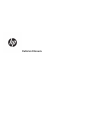 1
1
-
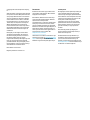 2
2
-
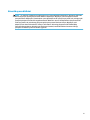 3
3
-
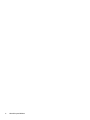 4
4
-
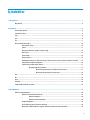 5
5
-
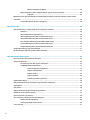 6
6
-
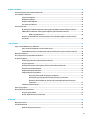 7
7
-
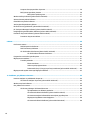 8
8
-
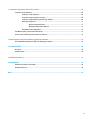 9
9
-
 10
10
-
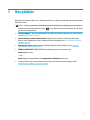 11
11
-
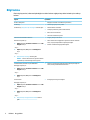 12
12
-
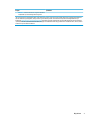 13
13
-
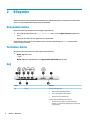 14
14
-
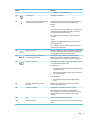 15
15
-
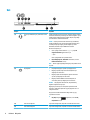 16
16
-
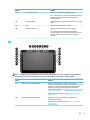 17
17
-
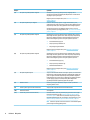 18
18
-
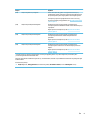 19
19
-
 20
20
-
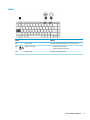 21
21
-
 22
22
-
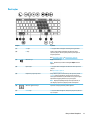 23
23
-
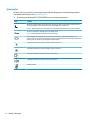 24
24
-
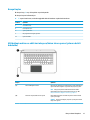 25
25
-
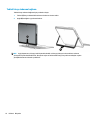 26
26
-
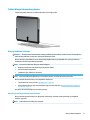 27
27
-
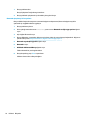 28
28
-
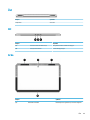 29
29
-
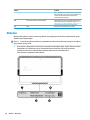 30
30
-
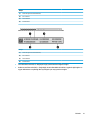 31
31
-
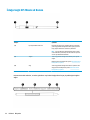 32
32
-
 33
33
-
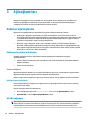 34
34
-
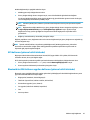 35
35
-
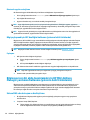 36
36
-
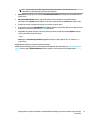 37
37
-
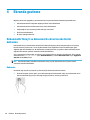 38
38
-
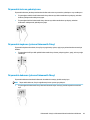 39
39
-
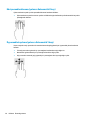 40
40
-
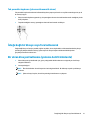 41
41
-
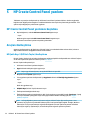 42
42
-
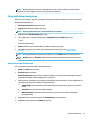 43
43
-
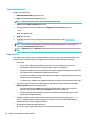 44
44
-
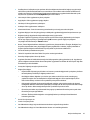 45
45
-
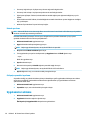 46
46
-
 47
47
-
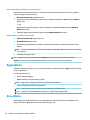 48
48
-
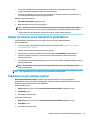 49
49
-
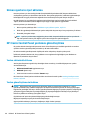 50
50
-
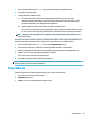 51
51
-
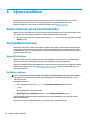 52
52
-
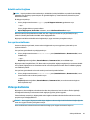 53
53
-
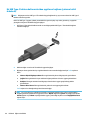 54
54
-
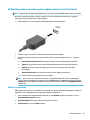 55
55
-
 56
56
-
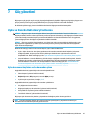 57
57
-
 58
58
-
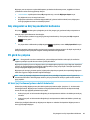 59
59
-
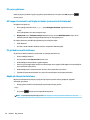 60
60
-
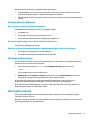 61
61
-
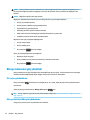 62
62
-
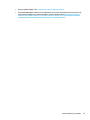 63
63
-
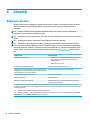 64
64
-
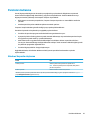 65
65
-
 66
66
-
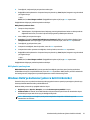 67
67
-
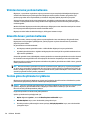 68
68
-
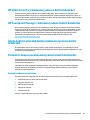 69
69
-
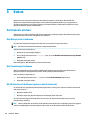 70
70
-
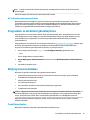 71
71
-
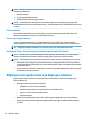 72
72
-
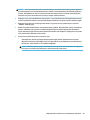 73
73
-
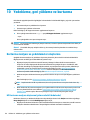 74
74
-
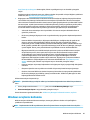 75
75
-
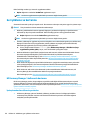 76
76
-
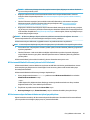 77
77
-
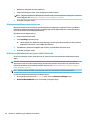 78
78
-
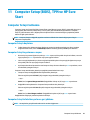 79
79
-
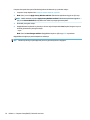 80
80
-
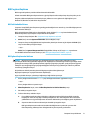 81
81
-
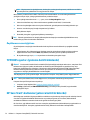 82
82
-
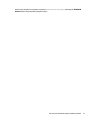 83
83
-
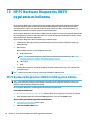 84
84
-
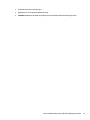 85
85
-
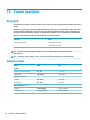 86
86
-
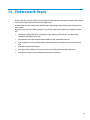 87
87
-
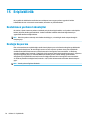 88
88
-
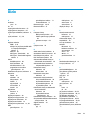 89
89
-
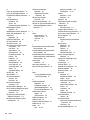 90
90
-
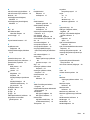 91
91
-
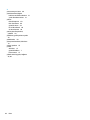 92
92
HP ZBook x2 G4 Base Model Detachable Workstation Kullanici rehberi
- Tip
- Kullanici rehberi
- Bu kılavuz aynı zamanda aşağıdakiler için de uygundur:
İlgili makaleler
-
HP Elite x2 1012 G1 Kullanici rehberi
-
HP Stream 8 Tablet - 5900nv Kullanici rehberi
-
HP ZBook 15u G5 Mobile Workstation Kullanici rehberi
-
HP 246 G6 Notebook PC Kullanici rehberi
-
HP EliteDesk 705 G3 Small Form Factor PC Kullanici rehberi
-
HP ZBook 17 G4 Mobile Workstation (ENERGY STAR) Kullanici rehberi
-
HP ZBook 15 G4 Base Model Mobile Workstation Kullanici rehberi
-
HP mt44 Mobile Thin Client Kullanici rehberi
-
HP ProBook 440 G5 Notebook PC Kullanici rehberi
-
HP EliteBook x360 1020 G2 Notebook PC Kullanici rehberi